Hỗ trợ tư vấn
Tư vấn - Giải đáp - Hỗ trợ đặt tài liệu
Mua gói Pro để tải file trên Download.vn và trải nghiệm website không quảng cáo
Tìm hiểu thêm »Hiện nay, để giúp cho người dùng iPhone có thể nhanh chóng soạn thảo tin nhắn thì Apple đã cho ra mắt thêm tính năng QuickPath (Trượt để nhập). Tính năng này cho phép iPhone nhận chữ hay ký tự bằng cách vuốt mà không cần phải nhập liệu từng phím, vì vậy giúp cho việc soạn tin nhắn của mình trở nên nhanh hơn rất nhiều sao với việc gõ bằng tay từng chữ.
Nếu như bạn đang muốn sử dụng tính năng hữu ích này trên iPhone để soạn tin nhắn nhanh hơn nhưng lại không biết phải thực hiện như thế nào? Chính vì vậy, hôm nay Download.vn sẽ giới thiệu bài viết hướng dẫn vẽ lên bàn phím iPhone với tính năng QuickPath, mời các bạn cùng tham khảo.
Bước 1: Để cài và sử dụng tính năng vô cùng hữu ích này, thì trước tiên chúng ta sẽ mở ứng dụng Cài đặt trên điện thoại của mình lên.
Bước 2: Tại phần Cài đặt của iPhone, kéo màn hình xuống phía dưới rồi chạm vào mục Cài đặt chung.
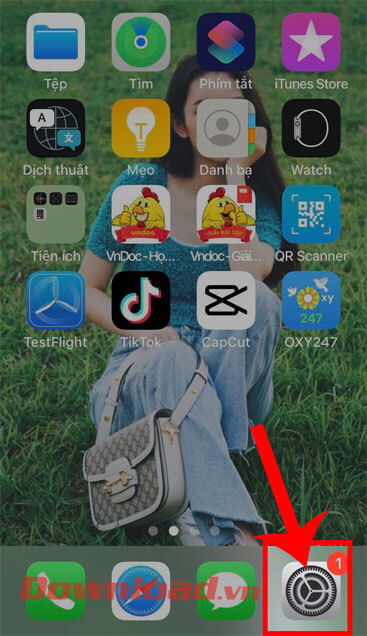
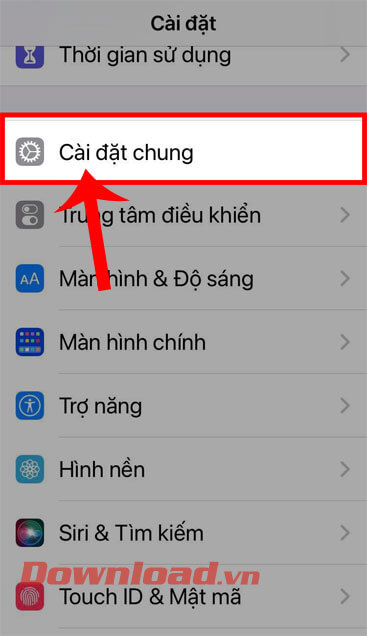
Bước 3: Trong mục Cài đặt chung của điện thoại, tiếp tục vuốt màn hình xuống phía, sau đó nhấn vào mục Bàn phím.
Bước 4: Lúc này, kéo màn hình xuống phía dưới đến mục Telex và tiếng anh, rồi gạt công tắc tại mục Trượt để nhập để bật tính năng QuickPath.
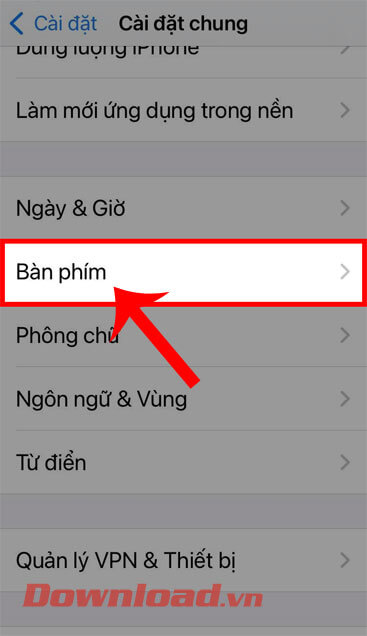
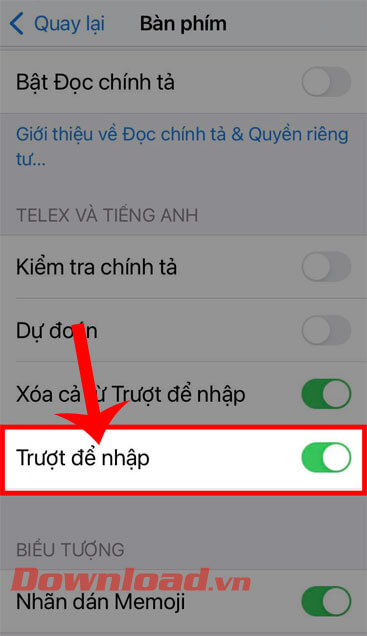
Bước 5: Khi đã bật tính năng này lên, chúng ta sẽ mở ứng dụng Tin nhắn trên điện thoại của mình lên.
Bước 6: Cuối cùng, tại bàn phím của iPhone, chúng ta sẽ vuốt những chữ bạn định gõ sẽ ra một chữ hoàn chỉnh.
Ví dụ: Nếu bạn muốn gõ chữ Ok, thì mình chỉ việc vuốt từ chữ O đến chữ K là được.
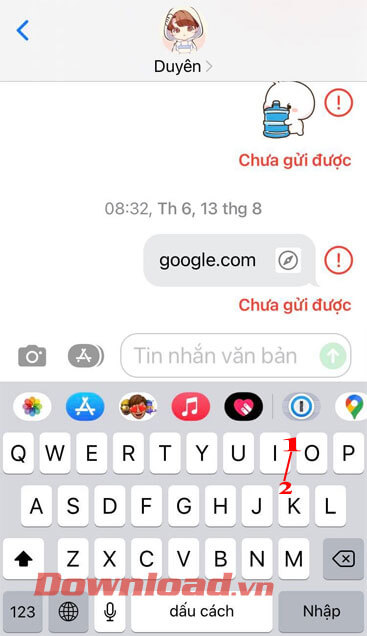
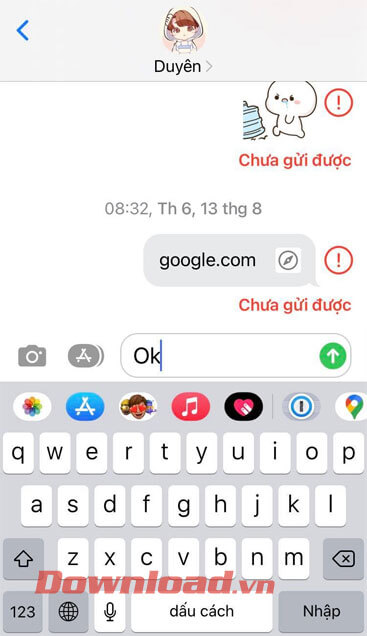
Ngoài ra các bạn cùng có thể tham khảo thêm một số bài viết khác về thủ thuật iPhone như:
Chúc các bạn thực hiện thành công!
Theo Nghị định 147/2024/ND-CP, bạn cần xác thực tài khoản trước khi sử dụng tính năng này. Chúng tôi sẽ gửi mã xác thực qua SMS hoặc Zalo tới số điện thoại mà bạn nhập dưới đây: